நூலாசிரியர்:
Roger Morrison
உருவாக்கிய தேதி:
26 செப்டம்பர் 2021
புதுப்பிப்பு தேதி:
1 ஜூலை 2024

உள்ளடக்கம்
வி.எல்.சி மீடியா பிளேயரைப் பயன்படுத்தி டிவிடி ஆடியோவை எம்பி 3 க்கு மாற்றுவது எளிது. நீங்கள் வி.எல்.சி மீடியா பிளேயர் மற்றும் ஹேண்ட்பிரேக் இரண்டையும் நிறுவியுள்ளீர்கள் என்பதை உறுதிப்படுத்திக் கொள்ளுங்கள், பின்னர் தொடங்க இந்த விக்கியைப் படிக்கவும்.
அடியெடுத்து வைக்க
 வி.எல்.சி பிளேயரை பதிவிறக்கி நிறுவவும். இந்த இலவச, திறந்த மூல நிரலை நீங்கள் பதிவிறக்கம் செய்யலாம் videolan.org. வீடியோலான் வலைத்தளத்திலிருந்து நீங்கள் பதிவிறக்கும் வரை, ஆட்வேர் பற்றி நீங்கள் கவலைப்பட வேண்டியதில்லை.
வி.எல்.சி பிளேயரை பதிவிறக்கி நிறுவவும். இந்த இலவச, திறந்த மூல நிரலை நீங்கள் பதிவிறக்கம் செய்யலாம் videolan.org. வீடியோலான் வலைத்தளத்திலிருந்து நீங்கள் பதிவிறக்கும் வரை, ஆட்வேர் பற்றி நீங்கள் கவலைப்பட வேண்டியதில்லை.  ஹேண்ட்பிரேக்கை பதிவிறக்கி நிறுவவும். டிவிடியிலிருந்து வீடியோ மற்றும் ஆடியோவை முதலில் கிழித்தெறிய நீங்கள் ஹேண்ட்பிரேக்கைப் பயன்படுத்துகிறீர்கள். வி.எல்.சியில் உள்ள டிவிடியிலிருந்து நேரடியாக ஆடியோவை கிழித்தெறிய முயற்சித்தால், நீங்கள் அடிக்கடி சத்தம் மற்றும் பிழைகள் பெறுவீர்கள். ஹேண்ட்பிரேக் இலவசம் மற்றும் திறந்த மூலமாகும், மேலும் இதிலிருந்து பதிவிறக்கம் செய்யலாம் handbrake.fr.
ஹேண்ட்பிரேக்கை பதிவிறக்கி நிறுவவும். டிவிடியிலிருந்து வீடியோ மற்றும் ஆடியோவை முதலில் கிழித்தெறிய நீங்கள் ஹேண்ட்பிரேக்கைப் பயன்படுத்துகிறீர்கள். வி.எல்.சியில் உள்ள டிவிடியிலிருந்து நேரடியாக ஆடியோவை கிழித்தெறிய முயற்சித்தால், நீங்கள் அடிக்கடி சத்தம் மற்றும் பிழைகள் பெறுவீர்கள். ஹேண்ட்பிரேக் இலவசம் மற்றும் திறந்த மூலமாகும், மேலும் இதிலிருந்து பதிவிறக்கம் செய்யலாம் handbrake.fr. - வி.எல்.சி மற்றும் ஹேண்ட்பிரேக் இரண்டும் விண்டோஸ், மேக் மற்றும் லினக்ஸில் வேலை செய்கின்றன. இடைமுகங்கள் சற்று வித்தியாசமாக இருக்கும், ஆனால் செயல்முறை தோராயமாக ஒரே மாதிரியாக இருக்க வேண்டும்.
 முதலில், நீங்கள் ஆடியோவை பிசியிலிருந்து கிழிக்க விரும்பும் டிவிடியை செருகவும். தோன்றக்கூடிய எந்த தானியங்கு பிளே சாளரங்களையும் மூடு.
முதலில், நீங்கள் ஆடியோவை பிசியிலிருந்து கிழிக்க விரும்பும் டிவிடியை செருகவும். தோன்றக்கூடிய எந்த தானியங்கு பிளே சாளரங்களையும் மூடு. 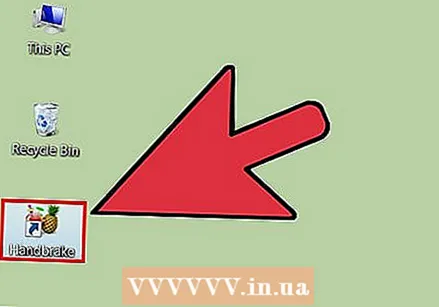 ஹேண்ட்பிரேக்கைத் தொடங்குங்கள். பல விருப்பங்களைக் கொண்ட ஒரு சாளரத்தைக் காண்பீர்கள். கவலைப்பட வேண்டாம், நீங்கள் பெரும்பாலான விருப்பங்களைப் பயன்படுத்த மாட்டீர்கள்.
ஹேண்ட்பிரேக்கைத் தொடங்குங்கள். பல விருப்பங்களைக் கொண்ட ஒரு சாளரத்தைக் காண்பீர்கள். கவலைப்பட வேண்டாம், நீங்கள் பெரும்பாலான விருப்பங்களைப் பயன்படுத்த மாட்டீர்கள்.  "மூல" பொத்தானைக் கிளிக் செய்து உங்கள் டிவிடியைத் தேர்ந்தெடுக்கவும். ஹேண்ட்பிரேக் வட்டில் உள்ள அனைத்து தலைப்புகளையும் ஸ்கேன் செய்யத் தொடங்கும், இது சிறிது நேரம் ஆகலாம்.
"மூல" பொத்தானைக் கிளிக் செய்து உங்கள் டிவிடியைத் தேர்ந்தெடுக்கவும். ஹேண்ட்பிரேக் வட்டில் உள்ள அனைத்து தலைப்புகளையும் ஸ்கேன் செய்யத் தொடங்கும், இது சிறிது நேரம் ஆகலாம்.  நீங்கள் எம்பி 3 ஆக மாற்ற விரும்பும் தலைப்பு மற்றும் அத்தியாயத்தைத் தேர்ந்தெடுக்கவும். டிவிடிகள் பல "தலைப்புகளாக" பிரிக்கப்பட்டுள்ளன, அவை டிவிடியில் உள்ள உள்ளடக்கத்தின் வெவ்வேறு துண்டுகள். திரைப்படங்களுக்கு வழக்கமாக ஒரு தலைப்பு இருக்கும், அது திரைப்படத்தின் முழு நீளத்தையும் பரப்புகிறது. டிவி தொடர் எபிசோட் டிவிடிகள் பொதுவாக ஒவ்வொரு அத்தியாயத்திற்கும் தனித்தனி தலைப்பைக் கொண்டுள்ளன. நீங்கள் தேர்ந்தெடுத்த தலைப்பைப் பற்றிய விரைவான யோசனையைப் பெற தலைப்பு நீளத்தைப் பயன்படுத்தலாம்.
நீங்கள் எம்பி 3 ஆக மாற்ற விரும்பும் தலைப்பு மற்றும் அத்தியாயத்தைத் தேர்ந்தெடுக்கவும். டிவிடிகள் பல "தலைப்புகளாக" பிரிக்கப்பட்டுள்ளன, அவை டிவிடியில் உள்ள உள்ளடக்கத்தின் வெவ்வேறு துண்டுகள். திரைப்படங்களுக்கு வழக்கமாக ஒரு தலைப்பு இருக்கும், அது திரைப்படத்தின் முழு நீளத்தையும் பரப்புகிறது. டிவி தொடர் எபிசோட் டிவிடிகள் பொதுவாக ஒவ்வொரு அத்தியாயத்திற்கும் தனித்தனி தலைப்பைக் கொண்டுள்ளன. நீங்கள் தேர்ந்தெடுத்த தலைப்பைப் பற்றிய விரைவான யோசனையைப் பெற தலைப்பு நீளத்தைப் பயன்படுத்தலாம். - தலைப்பில் ஒரு திரைப்படம் போன்ற பல அத்தியாயங்கள் இருந்தால், நீங்கள் தொடங்க மற்றும் முடிக்க விரும்பும் அத்தியாயங்களைத் தேர்ந்தெடுக்கலாம்.
- உங்கள் தேர்வின் சுருக்கமான மாதிரிக்காட்சியைக் காண "முன்னோட்டம்" பொத்தானைக் கிளிக் செய்க. இதன் மூலம் நீங்கள் சரியான தலைப்பையும் அத்தியாயத்தையும் தேர்ந்தெடுத்துள்ளீர்களா என்பதை மீண்டும் சரிபார்க்கலாம்.
 "இலக்கு" புலத்திற்கு அடுத்துள்ள "உலாவு" பொத்தானைக் கிளிக் செய்க. வீடியோ கோப்பை எங்கு சேமிக்க விரும்புகிறீர்கள் என்பதைத் தேர்ந்தெடுக்க இது உங்களை அனுமதிக்கிறது.
"இலக்கு" புலத்திற்கு அடுத்துள்ள "உலாவு" பொத்தானைக் கிளிக் செய்க. வீடியோ கோப்பை எங்கு சேமிக்க விரும்புகிறீர்கள் என்பதைத் தேர்ந்தெடுக்க இது உங்களை அனுமதிக்கிறது.  கோப்பிற்கான இருப்பிடத்தைத் தேர்ந்தெடுத்து அதற்கு ஒரு பெயரைக் கொடுங்கள். உங்கள் டெஸ்க்டாப்பில் போன்ற எளிதாகக் கண்டுபிடிக்கக்கூடிய இருப்பிடத்தைத் தேர்வுசெய்க. கோப்பை அடையாளம் காண அனுமதிக்கும் பெயரைக் கொடுங்கள், நீங்கள் பல தலைப்புகளை மாற்றப் போகிறீர்கள் என்றால் இது மிகவும் முக்கியமானது.
கோப்பிற்கான இருப்பிடத்தைத் தேர்ந்தெடுத்து அதற்கு ஒரு பெயரைக் கொடுங்கள். உங்கள் டெஸ்க்டாப்பில் போன்ற எளிதாகக் கண்டுபிடிக்கக்கூடிய இருப்பிடத்தைத் தேர்வுசெய்க. கோப்பை அடையாளம் காண அனுமதிக்கும் பெயரைக் கொடுங்கள், நீங்கள் பல தலைப்புகளை மாற்றப் போகிறீர்கள் என்றால் இது மிகவும் முக்கியமானது.  முன்னமைக்கப்பட்ட "இயல்பான" என்பதைத் தேர்ந்தெடுக்கவும். திரையின் வலது பக்கத்தில் உள்ள முன்னமைவு பெட்டியில் இவற்றை நீங்கள் காணலாம் அல்லது முன்னமைவுகள் மெனுவைக் கிளிக் செய்து முன்னமைவுகளை இயல்பானது.
முன்னமைக்கப்பட்ட "இயல்பான" என்பதைத் தேர்ந்தெடுக்கவும். திரையின் வலது பக்கத்தில் உள்ள முன்னமைவு பெட்டியில் இவற்றை நீங்கள் காணலாம் அல்லது முன்னமைவுகள் மெனுவைக் கிளிக் செய்து முன்னமைவுகளை இயல்பானது.  'என்பதைக் கிளிக் செய்கவரிசையில் சேர்.’ இது தேர்ந்தெடுக்கப்பட்ட தலைப்பை வரிசையில் சேர்க்கும்.
'என்பதைக் கிளிக் செய்கவரிசையில் சேர்.’ இது தேர்ந்தெடுக்கப்பட்ட தலைப்பை வரிசையில் சேர்க்கும். - ஒவ்வொன்றையும் தனித்தனியாக வரிசையில் சேர்ப்பதன் மூலம் ஒரே வட்டில் இருந்து பல வேலைகளைச் சேர்க்கலாம்.
 வரிசையில் தலைப்பை கிழிக்க "தொடங்கு" என்பதைக் கிளிக் செய்க. அடுத்த தலைப்பு உங்கள் கணினியில் அகற்றப்படும். இதற்கு சிறிது நேரம் ஆகலாம், குறிப்பாக திரைப்படங்கள் வரும்போது.
வரிசையில் தலைப்பை கிழிக்க "தொடங்கு" என்பதைக் கிளிக் செய்க. அடுத்த தலைப்பு உங்கள் கணினியில் அகற்றப்படும். இதற்கு சிறிது நேரம் ஆகலாம், குறிப்பாக திரைப்படங்கள் வரும்போது.  கிழிந்த கோப்பை சோதிக்கவும். கிழிந்த கோப்பைக் கண்டுபிடித்து வி.எல்.சி பிளேயரில் திறக்கவும். பிளேபேக் விரும்பியபடி சென்றால், நீங்கள் ஆடியோவை கிழித்தெறிய தொடரலாம்.
கிழிந்த கோப்பை சோதிக்கவும். கிழிந்த கோப்பைக் கண்டுபிடித்து வி.எல்.சி பிளேயரில் திறக்கவும். பிளேபேக் விரும்பியபடி சென்றால், நீங்கள் ஆடியோவை கிழித்தெறிய தொடரலாம். - வீடியோவில் பிழைகள் இருந்தால், வட்டு சிதைந்துள்ளது அல்லது பாதுகாக்கப்படுகிறது, அது கிழிந்து போகாமல் தடுக்கிறது. அப்படியானால், பாதுகாப்பைத் தவிர்ப்பதற்கு உங்களுக்கு குறிப்பிட்ட மென்பொருள் தேவைப்படலாம்.
 கோப்பு கிழிந்திருந்தால் VLC ஐத் தொடங்கவும். வீடியோ கோப்பு சரியாக இயங்குகிறதா என்று நீங்கள் சோதித்தவுடன், வி.எல்.சி பிளேயரைத் தொடங்குவதற்கான நேரம் மற்றும் வீடியோ கோப்பிலிருந்து ஆடியோவை அகற்றத் தொடங்கும் நேரம் இது.
கோப்பு கிழிந்திருந்தால் VLC ஐத் தொடங்கவும். வீடியோ கோப்பு சரியாக இயங்குகிறதா என்று நீங்கள் சோதித்தவுடன், வி.எல்.சி பிளேயரைத் தொடங்குவதற்கான நேரம் மற்றும் வீடியோ கோப்பிலிருந்து ஆடியோவை அகற்றத் தொடங்கும் நேரம் இது.  மீடியா மெனுவைக் கிளிக் செய்து "மாற்று / சேமி ". இது "திறந்த மீடியா" சாளரத்தைத் திறக்கும்.
மீடியா மெனுவைக் கிளிக் செய்து "மாற்று / சேமி ". இது "திறந்த மீடியா" சாளரத்தைத் திறக்கும்.  "கோப்பு" தாவலில் "சேர்" பொத்தானைக் கிளிக் செய்க. ஒரு கோப்பில் சேர்க்க இப்போது நீங்கள் உலாவலாம்.
"கோப்பு" தாவலில் "சேர்" பொத்தானைக் கிளிக் செய்க. ஒரு கோப்பில் சேர்க்க இப்போது நீங்கள் உலாவலாம்.  நீங்கள் இப்போது உருவாக்கிய வீடியோ கோப்பைத் திறக்கவும். ஹேண்ட்பிரேக் மூலம் நீங்கள் உருவாக்கிய கோப்பைத் தேர்ந்தெடுக்கவும்.
நீங்கள் இப்போது உருவாக்கிய வீடியோ கோப்பைத் திறக்கவும். ஹேண்ட்பிரேக் மூலம் நீங்கள் உருவாக்கிய கோப்பைத் தேர்ந்தெடுக்கவும்.  மாற்று சாளரத்தைத் திறக்க "மாற்று / சேமி" என்பதைக் கிளிக் செய்க. மாற்று விருப்பங்களை அமைக்க இது உங்களை அனுமதிக்கிறது.
மாற்று சாளரத்தைத் திறக்க "மாற்று / சேமி" என்பதைக் கிளிக் செய்க. மாற்று விருப்பங்களை அமைக்க இது உங்களை அனுமதிக்கிறது.  "சுயவிவரம்" மெனுவிலிருந்து "ஆடியோ - எம்பி 3" ஐத் தேர்ந்தெடுக்கவும். வீடியோ கோப்பிலிருந்து ஆடியோவுடன் புதிய எம்பி 3 கோப்பை உருவாக்க இது வி.எல்.சி.
"சுயவிவரம்" மெனுவிலிருந்து "ஆடியோ - எம்பி 3" ஐத் தேர்ந்தெடுக்கவும். வீடியோ கோப்பிலிருந்து ஆடியோவுடன் புதிய எம்பி 3 கோப்பை உருவாக்க இது வி.எல்.சி.  எம்பி 3 க்கான இருப்பிடத்தை உள்ளிட "உலாவு" பொத்தானைக் கிளிக் செய்க. இது நிலையான "சேமி" சாளரத்தைத் திறக்கும்.
எம்பி 3 க்கான இருப்பிடத்தை உள்ளிட "உலாவு" பொத்தானைக் கிளிக் செய்க. இது நிலையான "சேமி" சாளரத்தைத் திறக்கும்.  கோப்பிற்கான இருப்பிடத்தையும் பெயரையும் அமைக்கவும். அதை அடையாளம் காண கோப்புக்கு பெயரிடுங்கள்.
கோப்பிற்கான இருப்பிடத்தையும் பெயரையும் அமைக்கவும். அதை அடையாளம் காண கோப்புக்கு பெயரிடுங்கள். - "வகையாகச் சேமி" மெனு "கொள்கலன்களை (.mp3)" காண்பிக்க வேண்டும்.
 கோப்பை மாற்ற தொடக்க பொத்தானைக் கிளிக் செய்க. வி.எல்.சியின் பிரதான சாளரத்தில் முன்னேற்றத்தைக் காண முடியும். இதற்கு சிறிது நேரம் ஆகலாம், ஆனால் வீடியோவைப் பார்ப்பதை விட வேகமாக இருக்க வேண்டும்.
கோப்பை மாற்ற தொடக்க பொத்தானைக் கிளிக் செய்க. வி.எல்.சியின் பிரதான சாளரத்தில் முன்னேற்றத்தைக் காண முடியும். இதற்கு சிறிது நேரம் ஆகலாம், ஆனால் வீடியோவைப் பார்ப்பதை விட வேகமாக இருக்க வேண்டும்.  புதிய எம்பி 3 கோப்பை இயக்கு. மாற்றத்திற்குப் பிறகு, நீங்கள் குறிப்பிட்ட இடத்தில் புதிய எம்பி 3 கோப்பைக் காண்பீர்கள். அதைச் சோதிக்க உங்களுக்கு பிடித்த மீடியா பிளேயரில் திறக்கவும்.
புதிய எம்பி 3 கோப்பை இயக்கு. மாற்றத்திற்குப் பிறகு, நீங்கள் குறிப்பிட்ட இடத்தில் புதிய எம்பி 3 கோப்பைக் காண்பீர்கள். அதைச் சோதிக்க உங்களுக்கு பிடித்த மீடியா பிளேயரில் திறக்கவும்.



